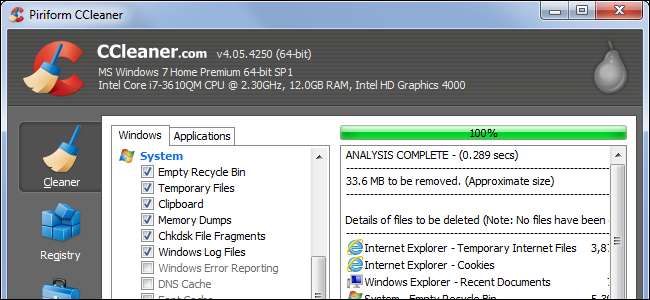
În zilele noastre, se pare că fiecare utilizator Windows a auzit despre CCleaner . Este recomandat pe scară largă, online și offline - dar în această săptămână a acționat ca un suport pentru malware. Adevărata întrebare pe care ar trebui să o punem este: chiar aveți nevoie de CCleaner?
CCleaner este curățarea discului pe steroizi
CCleaner are două utilizări principale. Una, scanează și șterge fișiere inutile, eliberând spațiu. În al doilea rând, șterge datele private, cum ar fi istoricul de navigare și lista celor mai recente fișiere deschise în diferite programe.
LEGATE DE: 7 moduri de a elibera spațiu pe hard disk pe Windows
Într-un fel, seamănă cu încorporarea Windows Instrumentul de curățare a discului , care eliberează spațiu pe hard disk prin ștergerea fișierelor inutile - fișiere temporare vechi create de programe, fișiere Internet temporare pentru Internet Explorer, jurnale de rapoarte de erori Windows și multe altele. Puteți rula acest instrument oricând pentru a elibera spațiu pe disc.
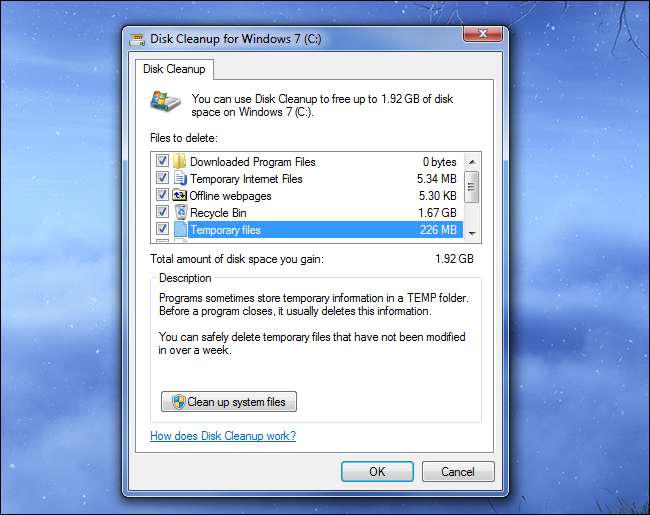
CCleaner face aceste lucruri și multe altele. Prinde conceptul de Curățare disc și rulează cu el, extinzându-l la mai multe date din Windows și programe terțe pe care instrumentul Windows Curățare disc nu le va atinge. De exemplu, va șterge fișierele cache pentru alte browsere, cum ar fi Chrome și Firefox, sau va șterge folderele de configurare inutile pe care le instalează driverele grafice NVIDIA când actualizați driverele grafice, care pot consuma sute de megaocteți fiecare.
Doar selectați tipurile de date pe care doriți să le ștergeți, faceți clic pe butonul Analize și căutați peste datele pe care CCleaner le va șterge. Dacă sunteți mulțumit, faceți clic pe butonul Run Cleaner pentru a șterge de fapt fișierele selectate. CCleaner își va aminti alegerile pentru data viitoare, astfel încât să îl puteți deschide și să faceți clic pe butonul Run Cleaner în viitor.
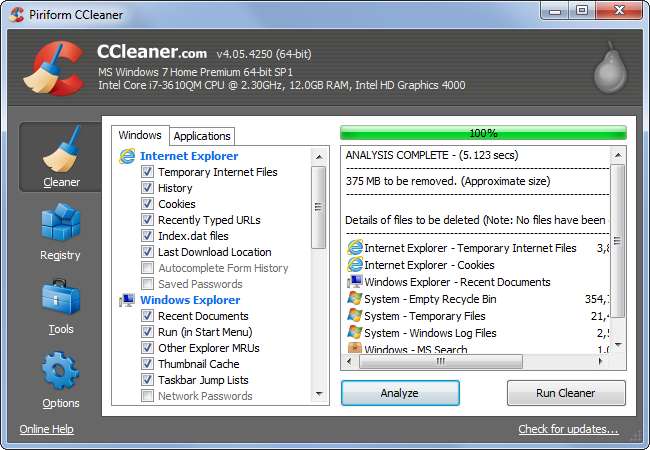
CCleaner șterge și datele private
CCleaner are un alt scop: va șterge, de asemenea, datele de utilizare privată. De exemplu, CCleaner va șterge istoricul browserului, cookie-urile și fișierele cache pentru toate browserele pe care le-ați instalat - Internet Explorer, Firefox, Chrome, chiar și Opera. Va merge dincolo de asta, ștergând datele cookie stocate de Flash Player. Va șterge chiar și alte date care pot risca confidențialitatea, cum ar fi lista numelor de fișiere deschise recent în Microsoft Word, Adobe Reader, Windows Media Player, VLC media player și alte aplicații Windows obișnuite.
Toate acestea sunt personalizabile, dar CCleaner este configurat pentru a șterge aceste date în mod implicit. Nu numai că CCleaner șterge rapid fișierele temporare inutile, este ca un fel de caracteristică „Șterge istoricul meu” de pe computer, care șterge mai mult decât doar datele de navigare. Desigur, CCleaner nu știe despre fiecare program pe care l-ați putea folosi, deci acest lucru nu va fi niciodată perfect.
Chiar ai nevoie de CCleaner?
CCleaner poate fi ușor util și l-am recomandat în trecut - dar, în cea mai mare parte, nu este ceva nevoie . Există câteva motive pentru aceasta.
Ștergerea fișierelor cache va încetini navigarea și vor reveni mai târziu
Puteți utiliza CCleaner constant, rulându-l în fiecare zi cu setările implicite. Cu toate acestea, acest lucru ar încetini computerul într-o utilizare reală. Acest lucru se datorează faptului că CCleaner este configurat pentru a șterge în mod implicit fișierele cache ale browserului dvs.
LEGATE DE: De ce browserul meu stochează atât de multe date private?
Fișierele cache sunt fragmente de pagini web - imagini, scripturi, foi de stil, fișiere HTML și multe altele browserul dvs. se menține . De exemplu, când vizitați How-To Geek, browserul dvs. descarcă sigla How-To Geek pe care o afișăm în partea de sus a paginii. Apoi, salvează această siglă în memoria cache. Când navigați la o altă pagină de pe site-ul nostru, browserul dvs. nu trebuie să descarce din nou imaginea logo-ului, ci doar încarcă imaginea din memoria cache locală a browserului. Browserul dvs. web face acest lucru în mod constant cu bucăți de pagini web diferite și accelerează încărcarea paginilor web, deoarece browserul dvs. nu trebuie să descarce aceleași fișiere de mai multe ori.
Cu toate acestea, dacă ați șterge în mod constant memoria cache a browserului, ar trebui să re-descărcați aceleași fișiere de mai multe ori. Asta înseamnă că ștergerea constantă a cache-ului browserului dvs. este o idee proastă din motive de performanță - golirea constantă a cache-ului înseamnă că pierdeți avantajele de a avea una.
Desigur, memoria cache poate fi, de asemenea, o problemă de confidențialitate. Cineva cu acces la computerul dvs. ar putea inspecta fișierele cache ale browserului dvs. pentru a vedea ce site-uri web ați vizitat, la fel cum ar putea privi istoricul browserului dvs. Acesta este motivul pentru care browserele nu salvează fișierele cache atunci când navigați în modul de navigare privată. Dar, în general, dacă cineva are acces la computerul dvs., aveți probleme mult mai grave decât să vă uitați la fișierele cache.
CCleaner nu este o soluție excelentă pentru curățarea hard disk-urilor complete
LEGATE DE: Cât spațiu liber ar trebui să lăsați pe computerul dvs. Windows?
Pe vremuri, când hard disk-urile erau mici și computerele erau lente, ștergerea hard disk-ului dvs. ar fi putut face o diferență mai mare în viteza computerului. Dar în aceste zile, nu aveți nevoie de atât de mult spațiu liber pe computerul dvs. - suficient încât computerul să poată crea fișiere noi pe măsură ce are nevoie de ele .
În timp ce CCleaner poate găsi ocazional unele fișiere mari care eliberează cantități semnificative de spațiu (cum ar fi fișierele de instalare ale NVIDIA, de exemplu), o mare parte din ceea ce curăță sunt fișiere cache, precum cele de mai sus, care oricum vor fi deja șterse automat de sistem - și recreați pe măsură ce construiți din nou memoria cache.
Prin urmare, utilizarea CCleaner pentru a elibera spațiu nu este într-adevăr o soluție pe termen lung - dacă aveți atât de puțin spațiu încât căutați soluții precum CCleaner, fie trebuie să vă actualizați hard diskul, fie să ștergeți fișierele personale , cum ar fi muzică, videoclipuri sau jocuri.
CCleaner conține alte instrumente (în mare parte inutile)
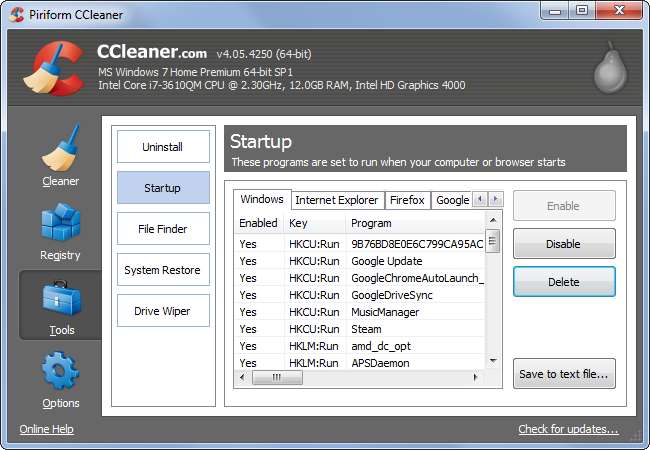
În afară de dispozitivul de curățare a discurilor, CCleaner conține și alte instrumente. Unele, precum capacitatea sa de a crea o listă de programe instalate, sunt utile, dar se poate face și cu o comandă simplă, fără CCleaner . Alții, cum ar fi produsul de curățare a registrului încorporat, sunt cel mai bine ulei de șarpe și, în teorie, ar putea cauza probleme în anumite situații .
De asemenea, conține un program de dezinstalare (care nu face nimic din programul de dezinstalare încorporat Windows), un manager de pornire (care este deja încorporat în Task Manager-ul Windows ), și o interfață pentru restaurarea sistemului (din nou, deja încorporată în Windows).
Are câteva instrumente utile, dar oricum toate sunt mai bine deservite de alte instrumente terță parte - cum ar fi găsirea fișierelor duplicat , analizând spațiul pe hard disk , și ștergând în siguranță unitatea . Cu ocazia rară în care trebuie să faceți aceste lucruri, alte programe vor face treaba mai bine și nu sunt un motiv excelent pentru a instala CCleaner. Dar ei vor face trucul într-o ciupire, presupunem, dacă îl aveți deja instalat.
Dacă vei folosi CCleaner, folosește-l cu înțelepciune
Nu spunem că CCleaner este neapărat rău de folosit - își are locul și situațiile sale utile. Dar în aceste zile, probabil că nu este nevoie să îl rulați atât de regulat. Știm, totuși, că unii ar putea dori să-l păstreze pentru curățarea ocazională, așa că, dacă îl veți folosi, țineți cont de lucrurile de mai sus.
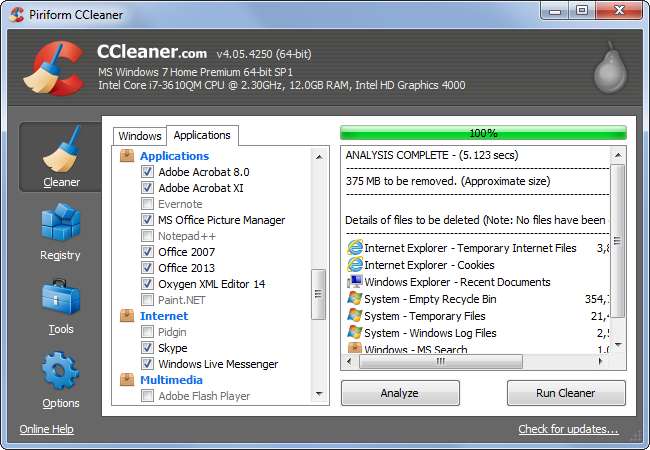
În loc să rulați pur și simplu curățatorul în setările implicite, luați ceva timp pentru a trece și selectați tipurile de date pe care doriți să le eliminați. Secțiunea Windows conține opțiuni pentru curățarea datelor incluse în Windows, în timp ce secțiunea Aplicații conține opțiuni de curățare pentru aplicațiile de la terți pe care le-ați instalat. Asigurați-vă că verificați secțiunea Aplicații - dacă nu doriți ca CCleaner să șteargă în mod constant memoria cache a browserului, va trebui să dezactivați acea opțiune acolo. CCleaner va șterge, de asemenea, toate datele de conectare de pe site-ul dvs., dacă le eliminați cookie-urile browserului dvs., ceea ce vă va obliga să vă conectați la site-urile pe care le utilizați din nou și din nou. Nu este foarte util.
În mod similar, vă recomandăm să rămâneți departe de programul de curățare a registrului - nu am auzit de acest program de curățare de registre specific rezolvând probleme, nu vă recomandăm să le utilizați . Celelalte instrumente sunt, probabil, în regulă - dar, din nou, există și alte instrumente care vor face o treabă mai bună, dacă sunteți dispus să le încercați.







